Spotify no Mac não está reproduzindo som? Veja como corrigi-lo
Os Macs se tornaram uma parte importante de nossa vida cotidiana, pois os usamos para trabalho, comunicação e entretenimento. Se Spotify estava jogando e de repente o Mac não reproduz som então você tem que procurar maneiras e meios para resolvê-lo. O problema pode ser interno ou externo. Se você não tem ideia de onde ele se origina, compartilharemos várias explicações e soluções possíveis neste guia. Continue lendo e conheça mais detalhes.
Guia de conteúdo Parte 1. Por que o Spotify está tocando, mas sem som no Mac?Parte 2. Como corrigir o problema do Spotify sem som no Mac?Parte 3. Como baixar músicas do Spotify sem Premium?Conclusão
Parte 1. Por que o Spotify está tocando, mas sem som no Mac?
O Spotify é o maior serviço de streaming de música do mundo, e os amantes da música podem acessar sua biblioteca de músicas no aplicativo Android e iOS. Você também pode baixar os aplicativos de desktop (disponíveis para Chromebook, Linux, Mac e Windows). No entanto, quando o seu Macbook e Spotify não estão se dando bem, isso pode gerar frustração e aborrecimento.
Existem vários motivos pelos quais o Spotify no Mac não está reproduzindo som. Para corrigi-lo, você precisa diagnosticar o problema primeiro. Aqui estão algumas causas possíveis:
- O volume do seu Mac foi silenciado intencionalmente ou acidentalmente
- Ter um dispositivo Bluetooth conectado ou outros dispositivos de saída sem saber
- Não há armazenamento suficiente no seu Macbook para executar o aplicativo Spotify
- Configuração de firewall no Mac negando acesso ao Spotify
- Aplicativo macOS ou Spotify desatualizado
Parte 2. Como corrigir o problema do Spotify sem som no Mac?
O Spotify no Mac não está reproduzindo som? Se for esse o caso, você precisará executar algumas operações para resolver o problema com o mínimo de problemas. Aqui estão algumas das soluções que você precisa experimentar.
1. Verifique o volume primeiro
Por mais simplista que possa parecer, a primeira coisa é verificar o volume do seu Mac e certificar-se de que não está mudo. Clique no controle Som na barra de menus ou na Central de Controle e arraste o controle deslizante para ajustar o volume.
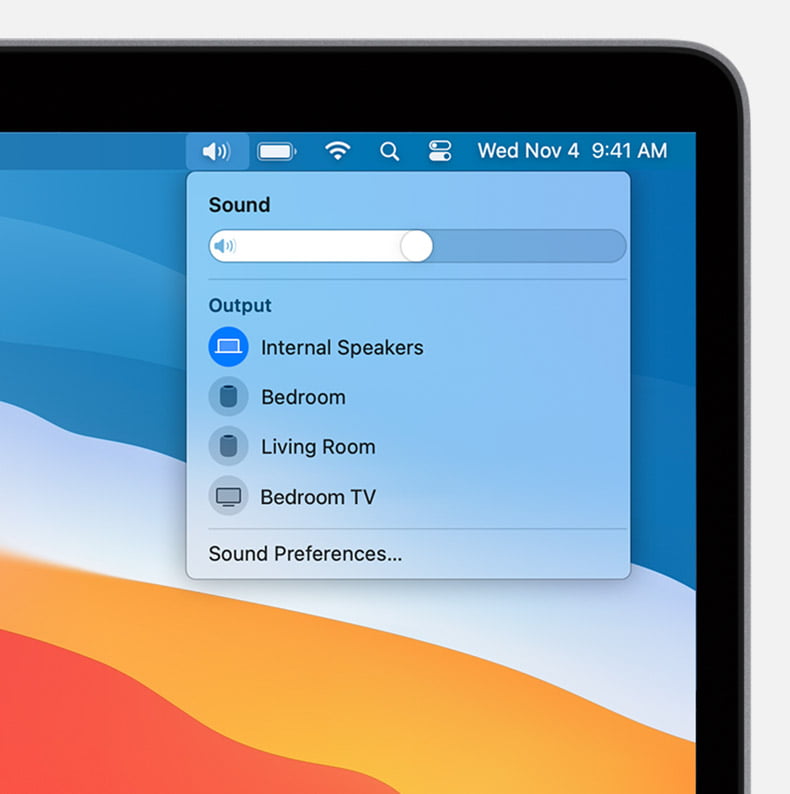
2. Verifique as preferências de som
Tem certeza de que os alto-falantes corretos foram selecionados como dispositivo de saída no seu MacBook ao reproduzir o Spotify? Se houver um dispositivo de áudio externo conectado ao seu Mac, como alto-falantes inteligentes, fones de ouvido etc., tente desconectá-lo. Em seguida, toque em Preferências do sistema > Som, verifique qual dispositivo está selecionado como saída e certifique-se de que Mudo não esteja selecionado. Por fim, reproduza as músicas no Spotify novamente e veja se o problema foi corrigido.
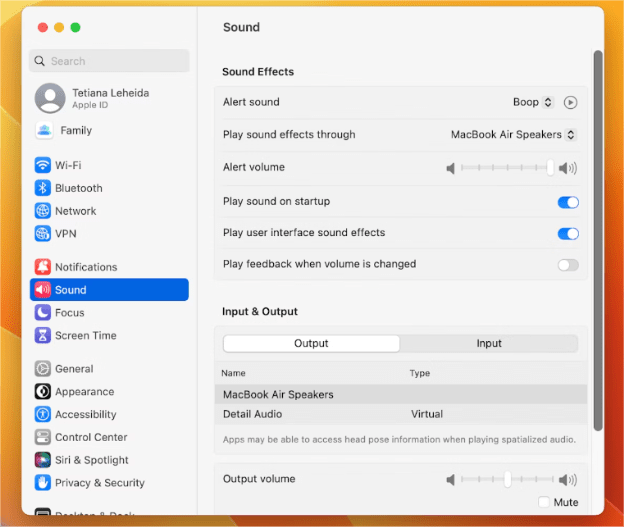
3. Verifique o armazenamento no Mac
Se o Spotify no Mac não estiver reproduzindo som, verifique o armazenamento do seu Macbook. O Spotify recomenda um mínimo de 250 MB de armazenamento para garantir o streaming adequado das músicas por meio do serviço. Se a sua unidade estiver quase cheia e o Spotify não estiver reproduzindo músicas, limpe algumas fotos ou exclua um aplicativo ou dois e reproduza o Spotify novamente.
4. Desative temporariamente seu firewall
O firewall do seu Mac pode bloquear o Spotify devido a problemas de segurança e fazer com que o aplicativo não abra ou o som não seja reproduzido corretamente. Desative o firewall temporariamente e verifique se você pode reproduzir o Spotify novamente.
- No seu dispositivo Mac, clique no menu do ícone da Apple.
- Role para baixo e clique em Preferências do Sistema > Segurança e Privacidade e, em seguida, clique em Firewall.
- Toque no ícone de cadeado, ele exigirá a senha do sistema para desbloquear, digite a senha.
![]()
- Em seguida, selecione Opções de firewall.
- Selecione Spotify e escolha Permitir conexões de entrada.
- Por fim, inicie o aplicativo Spotify novamente.
5. Atualizar macOS ou Aplicativo Spotify
Seu Mac pode permitir uma infinidade de bugs no sistema se o sistema não estiver atualizado. É por isso que é importante verificar regularmente se há atualizações do macOS para não ter problemas como o Spotify no Mac não reproduzir som. Você também deve atualizar o aplicativo Spotify para obter a atualização mais recente na configuração de som.
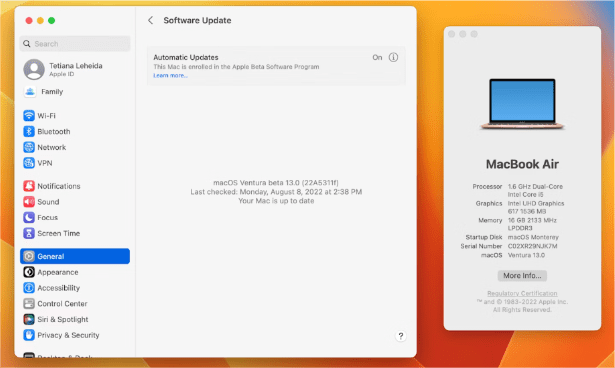
Quando tudo for em vão, converse com o suporte ao cliente da Apple e Spotify para saber se o problema é do lado deles.
Parte 3. Como baixar músicas do Spotify sem Premium?
Se nenhuma das opções acima funcionar para corrigir o som do Spotify no Mac, sugerimos que você use este método definitivo. Se você deseja evitar o problema de reprodução do Spotify no Mac, como nenhum som ou Código de erro 17 do Spotify no Mac, você pode tentar usar AMusicSoft Spotify Music Converter. Pode ajudar a converter músicas do Spotify em MP3 e outros formatos de áudio. Então você pode reproduzir o Spotify em outros dispositivos com som sem limites.
AMusicSoft Spotify Music Converter é o seu aplicativo preferido para gerenciar o download de músicas. Ele vem com uma interface simples, ideal para todos os usuários. O aplicativo funciona com uma velocidade de conversão rápida, cerca de 5X, e mantém a qualidade original das músicas. Também não perde os metadados que incluem artista, música, nome do artista e duração da música, entre outros. Alguns dos formatos de arquivo suportados na interface incluem AAC, MP3, FLAC, M4A, WAV e AC3, entre outros.
Com o AMusicSoft, você não precisa se preocupar, pois tem a opção de baixar a música sem a assinatura Premium e ainda curtir ouvir músicas do Spotify offline. Isso vai até economizar os custos de internet ou melhor, quando você estiver em uma área com rede ruim. Agora, vamos ver como usar esse conversor em baixando músicas do Spotify.
- Baixe, instale e execute o AMusicSoft Spotify Music Converter no seu dispositivo Mac
Download grátis Download grátis
- Use a função arrastar e soltar para carregar as músicas na interface do App que pode ser uma playlist ou um álbum

- Escolha o formato de saída correto ou a pasta que você precisa para o arquivo de saída

- Clique em Converter para iniciar o processo de conversão para formatos de arquivo MP3 e verifique na interface se os arquivos foram alterados para os formatos de arquivo corretos.

Conclusão
Solucionar problemas de som como Spotify no Mac não reproduz som nem sempre é fácil. Essas dicas que compartilhamos acima funcionam como um ponto de partida para guiá-lo por todas as etapas necessárias para consertar seu som. Problemas de som não são o único problema que você pode ter ao tocar o Spotify. Quando as correções não estão funcionando para o Spotify, então AMusicSoft Spotify Music Converter vem a calhar entre centenas de outras soluções digitais.
As pessoas também leram
- Como consertar o Spotify continua pulando músicas? 7 melhores soluções
- [RESOLVIDO] Spotify esperando para baixar faixas em meu dispositivo
- Guia detalhado: Como adicionar o Spotify ao Streamlabs
- Para onde vão os downloads do Spotify no iPhone, Android e PC
- Um guia detalhado: como verificar o status do servidor Spotify?
- Como alterar a capa da lista de reprodução do Spotify [BEST GUIDE]
- Dicas sobre como impedir o Spotify de adicionar músicas
- Como obter o Spotify Premium iOS grátis sem jailbreak?
Robert Fabry é um blogueiro fervoroso e um entusiasta que gosta de tecnologia, e talvez ele possa contagiá-lo compartilhando algumas dicas. Ele também é apaixonado por música e escreveu para a AMusicSoft sobre esses assuntos.